
Back to the Home
FOR MY MEMORY |
| |
| RIG CONTROL | |||||||
| リグ | リグの端子 | I/F機器 | USB-Serial chip |
COM番号 | 用途 | AP | REMARKS |
| IC-7300 | USB PORT(B Type) | USB CABLE(B-A) | CP210 | COM3 | CW keying PTT |
CTESTWIN, CW, JTDX, WSJT-X, MMTTY, DSCW | MMTTY:PTT&FSKはEXTFSK64(COM3) |
| REMOTE 端子 | ICT-18 | MAX232C相当 | COM9 | 通信 | Hamlog | ICT-18:PC入力 USB-Atype、出力:3.5mmジャック×4、接続:ジャックの1つはIC-7300のREMOTE端子、もう一つをリニアアンプのREMOTE端子に接続 | |
| IC-9700 | USB PORT(B Type) | USB CABLE(B-A) | CP210 | COM7 | CW keying PTT |
CTESTWIN, CW, JTDX, WSJT-X, MMTTY, DSCW | MMTTY:PTT&FSKはEXTFSK64(COM7) |
| REMOTE端子 | USB-serial CABLE |
CH340K | COM5 | 通信 | Hamlog, SatPC32 | USB-Serialの型式:LD-C101 | |
| USB PORT(B Type) | USB CABLE(B-A) | CP210 | COM8 | 繋がらない | 何にも使用していない | AUDIO CODECにもRIG CONTROLにも使えない 理由は不明 ICOMに問い合わせるも使用不可との回答 | |
| DATA端子 2.5φ(CI-V) | USB-serial CABLE |
CH340K | COM6 | 通信 | 使用中断 現在未使用 | USB-Serialの型式:LD-C101+2.5/3.5変換プラグ ;HamlogとSatPC32を同時使用したくてトライしたが SatPC32はTRACKINGが遅い Hamlogは繋がったが不安定 以上の理由で使用を中断 | |
| ICT-18 and HAM-Log 2025.04.27 Added ICT-18 to IC-7300 EXCITER IC-7300とLINEAR AMPをCI-Vで接続してBAND選択を同期する IC-7300のREMOTE端子は既にUSBーSERIAL変換のCI-Vケーブルを使用して HamLogと通信していた PCとIC-7300をCI-V接続するCOM PORTにLINEAR AMPも接続するため ICT-18を導入し 従来使用していた LD-C101 USBーSERIAL変換/CI-Vケーブルは取り外した(ex COM4) 【ICT-18 接続後のCOM PORT】 COM9が追加されCOM4が消えた 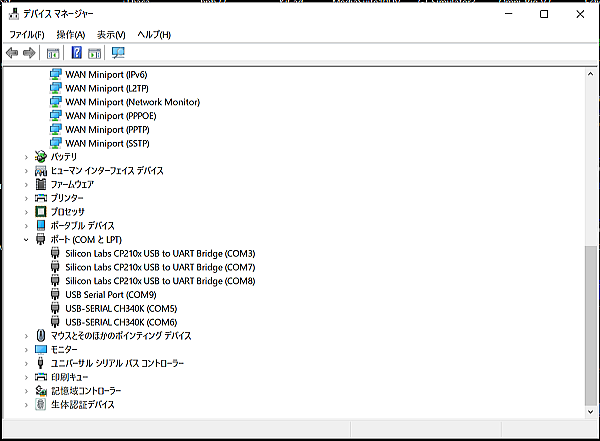 IC-7300のCOM PORTはCOM3とCOM9になりCOM4が消えた COM7,8,5,6はIC-9700でCOM5はREMOTE端子のCI-V、COM6はDATA端子のCI-V 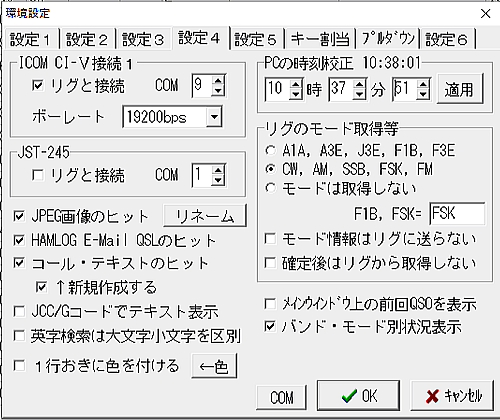 HamLog CI-V接続1 設定 [設定4]  入力環境設定/LOG_[B] リグ接続 (LOG_AはIC-9700) LOG_Bの入力環境設定を開くには データ選択でLOG_Bを選択 表示された入力 windowの何処でも右クリック 表示されるメニューで入力環境設定をクリック    |
|
|
|
 BackUP 2025/11/25 BackUP 2025/11/252025/11/24朝、HamLogを何時ものように立ち上げると周波数が読み込めない 色々調べて見ると環境設定が全て消えている 初期化されたようだ 終了時のBackUPにはチェックを入れているし 「設定も含む」にもチェックしているから昨夜終了時のBackUPでリストアするのだが設定が戻らない BackUPは最新20個が書き込まれているので一番古いBackUPで試しても同じ 結局設定は元に戻らず再設定した 今回このような不具合が有ったので BackUPの強化を図るため幾重にもBackUPを取ることにした BackUPについては JH4VAJ OMのTurbo Hamlogのデータバックアップを参考にしました ①二重化にチェック QSO DATA/Hamlog.hdbが二重にBackUPされる 保存先はC:のHamlogbak  [設定2]QSOデータの二重化 ②BackUP 終了時に圧縮BackUPするが基本 今回「↑を2回実行」にもチェックを入れて 終了時に圧縮BackUPを2か所に取ることにした  圧縮BackUP先フォルダ名 外付HDD 一つ目 Hamlog Backup 二つ目 Hamlog Backup 2 times フォルダ名にSPACEが入っているのが気になるが以前から圧縮BackUPは出来ているのでOKとした でも設定がリストア出来なかったこともあり気にはなるが...... QSO DATAさえリストア出来れば面倒な設定は2台のRig切替え[設定4]と[設定5]と[入力環境設定] これは  に詳細に記載しているので今回のトラブル時も難なく再設定できた に詳細に記載しているので今回のトラブル時も難なく再設定できた[設定3]の自局GL、位置情報はGoogle Mapが便利で問題なし BackUPさえ幾重にも取って置きさえしていればトラブル回避できるだろう(今回BackUPは3重に取得するように修正した) [設定6]のプルダウンメニューは最悪以前のQSOデータからコピペして再度書き込めば良いでしょ 2025/11/25  |
 EXCHANGEを送るとき相手の名前を送信する EXCHANGEを送るとき相手の名前を送信する$c $g $y san $u BK  ur RSTの文字列から599を除いた部分を送る ur RSTの文字列から599を除いた部分を送る$g UR $m  RIG切替え RIG切替えIC7300とIC9700を切替えて使う 1.メニューの設定→RIG選択 RIG1:IC-7300 / RIG2:IC-9700 2.メニューのCWパラメータ→CWポートの選択 IC-7300:COM3 IC-9700:COM7  Serial Numberを送る Serial Numberを送る「Ur RST」と書いてある入力欄をクリックして現れるダイアログに、バンド毎に送るコンテストナンバーを入力してください。 001からカウントアップするコンテストの場合はUr RST欄に599001のように入力してください。1局登録毎に自動的にカウントアップしていきます。 出典:CTESTWIN MANUAL  $qを使ってスムースな相手コール問い合わせ(?)と訂正確認 $qを使ってスムースな相手コール問い合わせ(?)と訂正確認F4キーまたはCQボタンにより、以前にコールサインを送信したときにdotが含まれていた時、または、コールサインが変更された時に、入力覧に表示されている文字を送信します。 以前に送ったときにdotがなければ何も送信しません。 コールの中にスペースまたはピリオドがあったら'?'に変換して送信します。なお、'?'が複数続く場合は1つにします。 $q NR?と入れておくと、ランニングモードで、コールサインを変更した時にコールを再送します。 出典:CTESTWIN MANUAL  $j 連続符号 PROSIGNS $j 連続符号 PROSIGNSAR,BTなどの連続符号を作成します。 $jの次の2文字が連続して送信されます。例えば、ARを連続符号にする場合は$jARとなります。 1メッセージに対して連続符号は1文字しか入れることができません。但し、WinKeyerの場合は何文字でも入れられます。 出典:CTESTWIN MANUAL  |
|
|
|
|
|
|
|
Make sure you have your CW or SSB or digital function key definitions set up the way you want, set up as outlined in Before the Contest. Now let’s begin. There are several ways to make and log a contest QSO with N1MM Logger+, depending on how much you want to automate the process. The details are the same for either phone or CW. The 4 main ways you can use the stored messages are listed here in ascending order of speed and convenience. 1. One key at a time – press a function key when you want to send the associated message. Use the [Space] bar to move your cursor. When you have everything filled in, press [Enter], and the QSO will be logged. Done this way, a typical Run (CQ) QSO would look like this:
2. Semi-CT Style – CT was the DOS logging program that pretty much started all this. It used the following convention to save keystrokes: Enter the callsign of the station calling you. Press the [Ins] key to send his call and your exchange (CW), or speak his call and then press [Ins]. Once you have copied his exchange, press F3 (TU) and [Enter] to Log. If you are calling other stations (Search and Pounce, or S&P), you would first press F4 to send your call, and when the station responds follow the sequence as above. 3. Early N1MM style – Enter the callsign of the station calling you. Press the [;] key to send his call and your exchange. Copy his exchange and press the “[‘] (right next to ; on US keyboards). The program sends the F3 (TU) message and logs the QSO. In S&P, you would hit F4 first, then [;] and then [‘]. This saves some keystrokes, but there’s an easier way. A couple of decades ago, N6TR developed the idea of making TR Log “modal.” By that, he meant that the program would behave differently depending on whether you were in Run or S&P mode. Making this distinction let him massively simplify and shorten the sequence of keystrokes required to complete a QSO. |
|
|
|
|
|
|
|
|
|
|